Eliminați fundalul - lecții Photoshop, Photoshop pentru manechine

In acest tutorial, vom elimina fundalul. De fapt, există mai multe moduri de a elimina fundalul. Dar vom lua în considerare doar două sposoba.S majore folosind oricare dintre ele, aveți posibilitatea să eliminați fundalul în Photoshop cu ușurință.
Prima metodă este adecvată pentru fundaluri simple. Aceasta este, în cazul în care fundalul este cea mai mare parte monoton. De exemplu, cer albastru liniștit. Să încercăm să eliminați fundalul din imagine:

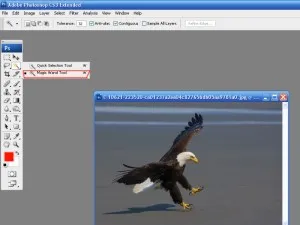
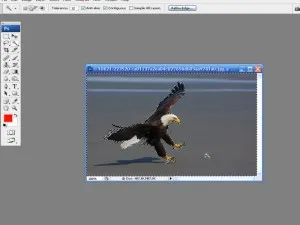
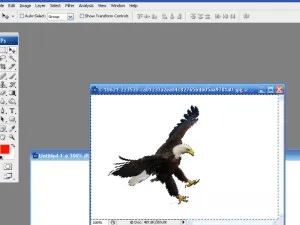
Acum puteți duplica strat și de a folosi vultur pentru obiectivele sale viitoare.
A doua metodă care poate fi utilizată pentru a elimina de fundal în Photoshop. un pic mai greu și mai mult. Vă recomandăm să-l utilizați pentru imagini complexe. Îmi place acest lucru este o pasăre pe o ramură:

Primul mod de a elimina fundalul nu va reuși. De aceea, vom recurge la ajutorul unui strat mască. Alege-l din bara de instrumente (încercuită în roșu) sau apăsați butonul Q de pe tastatură.

Alegerea o perie moale și începe să picteze încet pasărea și ramura pe care sta Amintiți-vă! Trebuie să fie alb-negru. Repere negre, deselectează albe.


În timpul pictura, puteți apăsa butonul Q pentru a vedea cum va arăta zona selectată. După vopsea terminat, apăsați Q sau strat masca pe din bara de instrumente. Trebuie să selectați întreaga suprafață vopsită:

Acum, tot ce au lăsat este să apăsați tasta del de pe tastatură. Context retractează și aveți numai zona selectată va rămâne.

Cum cele mai bune mostre de măști de explicație nu a citit, nu a înțeles. Am citit: „Amintiți-vă! Trebuie să fie alb-negru. Repere negre, Deselectează albe“.
Unde e alb și negru în cazul în care culoarea din imagine? O vopsea de culoare decât Kakko? Și de ce este vopsit în roșu pe karitinke? Și dintr-o dată se dovedește că ceva este ceva. Nu este clar, și nu este clar pentru luna a noua dureaza neînțelegere Photoshop
Am citit: „Amintiți-vă! Trebuie să fie alb-negru. Repere negre, Deselectează albe „În cazul în care este imaginea alb-negru, de ce este vopsit în roșu în imagine. Nu înțeleg sensul măști, la fel ca multe alte lucruri în Photoshop pentru luna a noua.
Alexander. Color pus în bara de instrumente. Când masca evidenția va fi de culoare roșie.
Trebuie să pună culoarea alb-negru, apoi faceți clic pe săparea masca (sau faceți clic pe q), apoi selectați o perie și „mazhite“ ceea ce ai nevoie.
Ce să frotiu, frotiu de ce, în cazul în care masca este că se ascunde, care sunt alb-negru? Din aceste și alte probleme au format tema măști neînțelegere.
Cine este de vina si ce sa fac?))) E ca regulile de circulație, nu încercați să înțelegeți, trebuie doar să urmezi instrucțiunile))
după salvare, fundal alb apare în continuare pe inscripția mea imagine pe un fundal alb, cum pot face asta lăsat doar o inscripție?